Để điều chỉnh máy tính phù hợp với nhu cầu sử dụng của mỗi người, bạn có thể thay đổi lại các thiết lập cài đặt trên máy tính. Trong trường hợp những cài đặt bạn đã thay đổi làm ảnh hưởng tới nội dung trên máy tính, hoặc có vấn đề thì bạn có thể reset Windows Settings, theo bài hướng dẫn dưới đây.
Cách reset Settings Windows từ Start menu
Bước 1:
Bạn nhập Settings trong thanh tìm kiếm trên Windows, sau đó nhấn tiếp vào App settings ở bên cạnh như hình dưới đây.
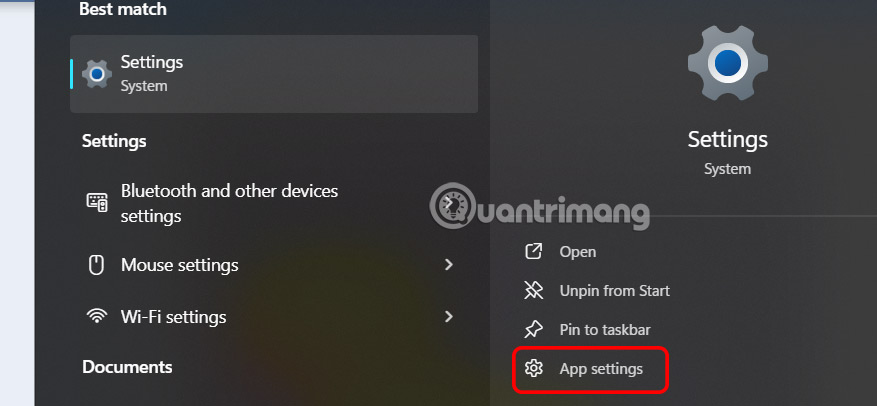
Bước 2:
Chuyển vào giao diện mới, bạn nhấn vào nút Reset để tiến hành thực hiện.
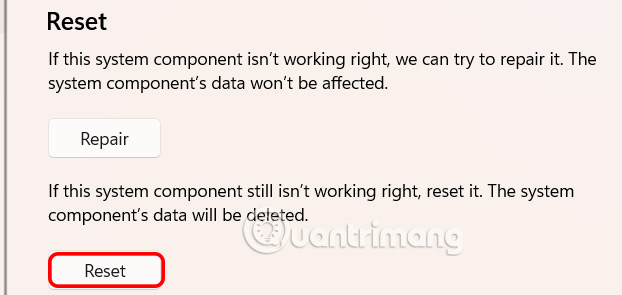
Cuối cùng nhấn Reset để hoàn thành thao tác cài đặt lại Windows Settings.
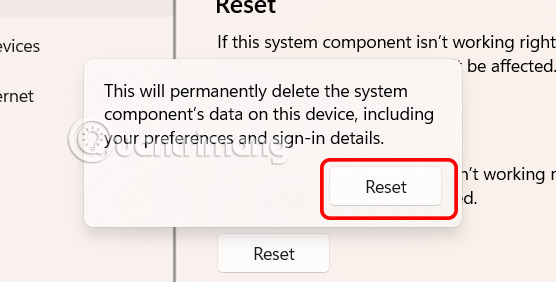
Cách cài đặt lại Windows Settings bằng PowerShell
Bước 1:
Bạn nhập từ khóa Windows Terminal trong thanh tìm kiếm rồi nhấn tiếp Windows PowerShell.
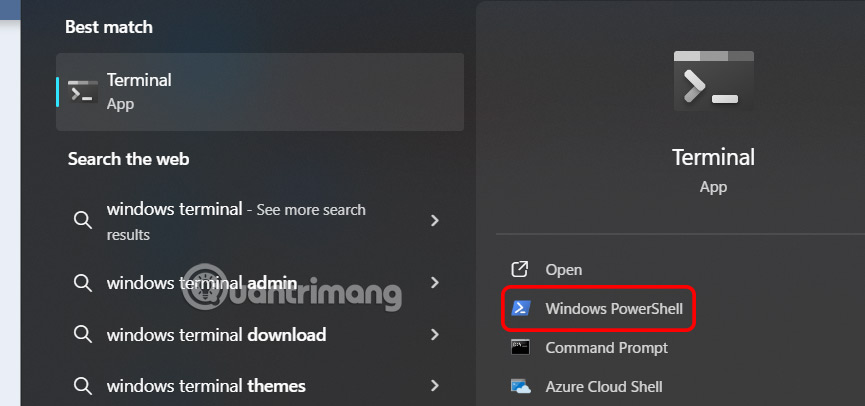
Bước 2:
Tiếp theo bạn dán lệnh dưới đây vào khung và nhấn Enter để thực hiện. Sau đó cài đặt trên máy tính sẽ tiến hành cài đặt lại.
Get-AppxPackage *windows.immersivecontrolpanel* | Reset-AppxPackage
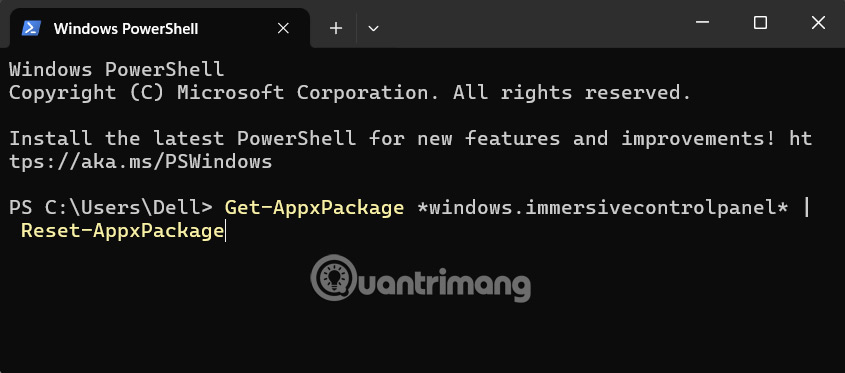
Cách reset Windows Settings qua Command Prompt
Bước 1:
Bạn nhập Windows Terminal vào tìm kiếm rồi nhấn Command Prompt để truy cập.
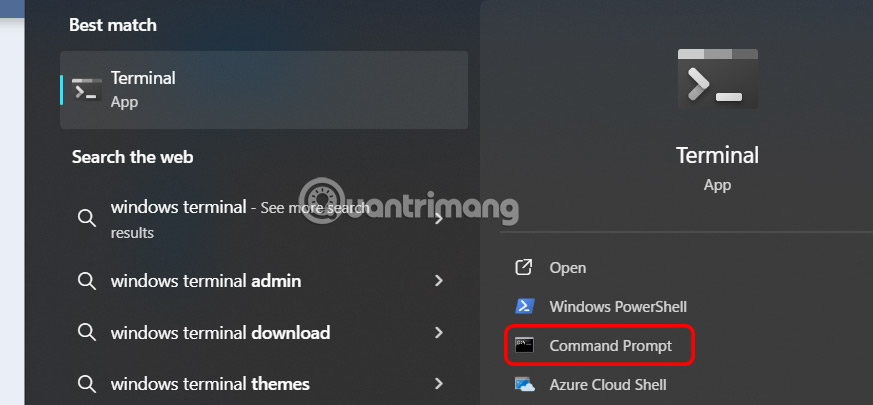
Bước 2:
Lúc này bạn cũng paste lệnh dưới đây vào giao diện và nhấn Enter để thực hiện.
PowerShell -ExecutionPolicy Unrestricted -Command "& {$manifest = (Get-AppxPackage *immersivecontrolpanel*).InstallLocation + '\AppxManifest.xml' ; Add-AppxPackage -DisableDevelopmentMode -Register $manifest}"
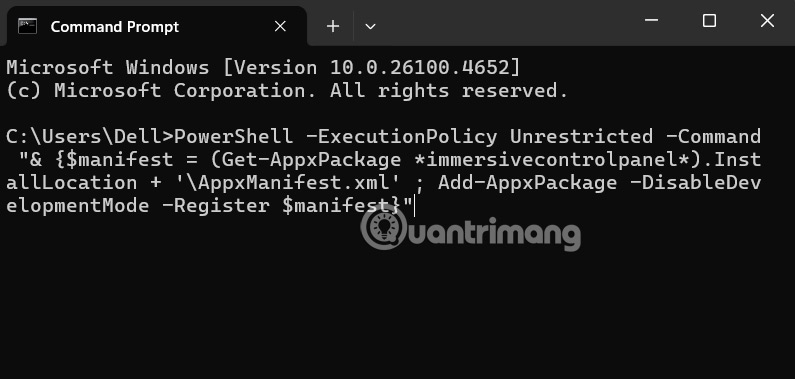
Kết quả ứng dụng Cài đặt trên máy tính đã được cài đặt lại.
 Công nghệ
Công nghệ  AI
AI  Windows
Windows  iPhone
iPhone  Android
Android  Học IT
Học IT  Download
Download  Tiện ích
Tiện ích  Khoa học
Khoa học  Game
Game  Làng CN
Làng CN  Ứng dụng
Ứng dụng 
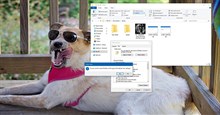
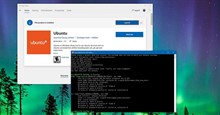






 Windows 11
Windows 11  Windows 10
Windows 10  Windows 7
Windows 7  Windows 8
Windows 8  Cấu hình Router/Switch
Cấu hình Router/Switch 



















 Linux
Linux  Đồng hồ thông minh
Đồng hồ thông minh  macOS
macOS  Chụp ảnh - Quay phim
Chụp ảnh - Quay phim  Thủ thuật SEO
Thủ thuật SEO  Phần cứng
Phần cứng  Kiến thức cơ bản
Kiến thức cơ bản  Dịch vụ ngân hàng
Dịch vụ ngân hàng  Lập trình
Lập trình  Dịch vụ công trực tuyến
Dịch vụ công trực tuyến  Dịch vụ nhà mạng
Dịch vụ nhà mạng  Quiz công nghệ
Quiz công nghệ  Microsoft Word 2016
Microsoft Word 2016  Microsoft Word 2013
Microsoft Word 2013  Microsoft Word 2007
Microsoft Word 2007  Microsoft Excel 2019
Microsoft Excel 2019  Microsoft Excel 2016
Microsoft Excel 2016  Microsoft PowerPoint 2019
Microsoft PowerPoint 2019  Google Sheets
Google Sheets  Học Photoshop
Học Photoshop  Lập trình Scratch
Lập trình Scratch  Bootstrap
Bootstrap  Văn phòng
Văn phòng  Tải game
Tải game  Tiện ích hệ thống
Tiện ích hệ thống  Ảnh, đồ họa
Ảnh, đồ họa  Internet
Internet  Bảo mật, Antivirus
Bảo mật, Antivirus  Doanh nghiệp
Doanh nghiệp  Video, phim, nhạc
Video, phim, nhạc  Mạng xã hội
Mạng xã hội  Học tập - Giáo dục
Học tập - Giáo dục  Máy ảo
Máy ảo  AI Trí tuệ nhân tạo
AI Trí tuệ nhân tạo  ChatGPT
ChatGPT  Gemini
Gemini  Điện máy
Điện máy  Tivi
Tivi  Tủ lạnh
Tủ lạnh  Điều hòa
Điều hòa  Máy giặt
Máy giặt  Cuộc sống
Cuộc sống  TOP
TOP  Kỹ năng
Kỹ năng  Món ngon mỗi ngày
Món ngon mỗi ngày  Nuôi dạy con
Nuôi dạy con  Mẹo vặt
Mẹo vặt  Phim ảnh, Truyện
Phim ảnh, Truyện  Làm đẹp
Làm đẹp  DIY - Handmade
DIY - Handmade  Du lịch
Du lịch  Quà tặng
Quà tặng  Giải trí
Giải trí  Là gì?
Là gì?  Nhà đẹp
Nhà đẹp  Giáng sinh - Noel
Giáng sinh - Noel  Hướng dẫn
Hướng dẫn  Ô tô, Xe máy
Ô tô, Xe máy  Tấn công mạng
Tấn công mạng  Chuyện công nghệ
Chuyện công nghệ  Công nghệ mới
Công nghệ mới  Trí tuệ Thiên tài
Trí tuệ Thiên tài  Bình luận công nghệ
Bình luận công nghệ